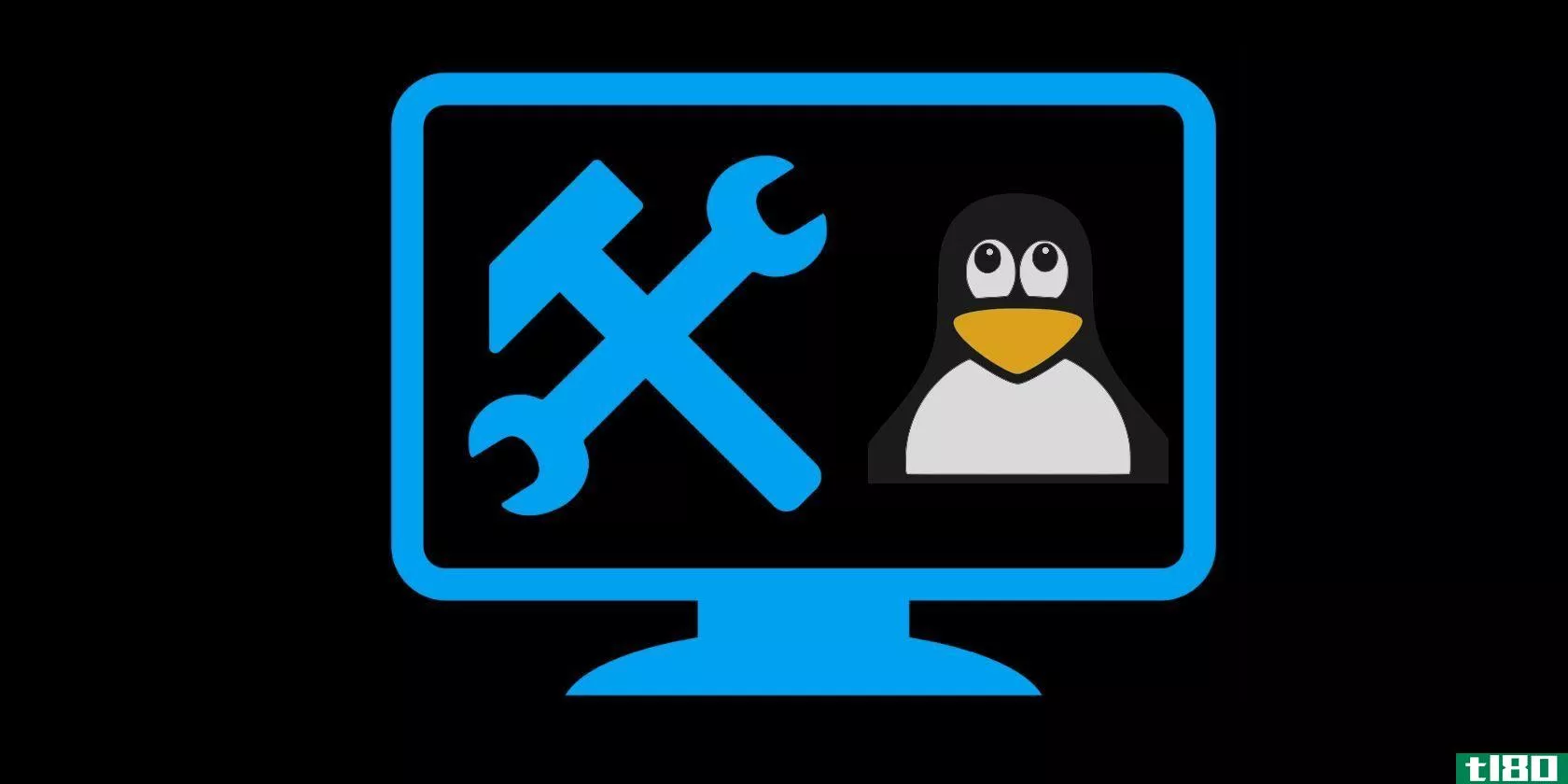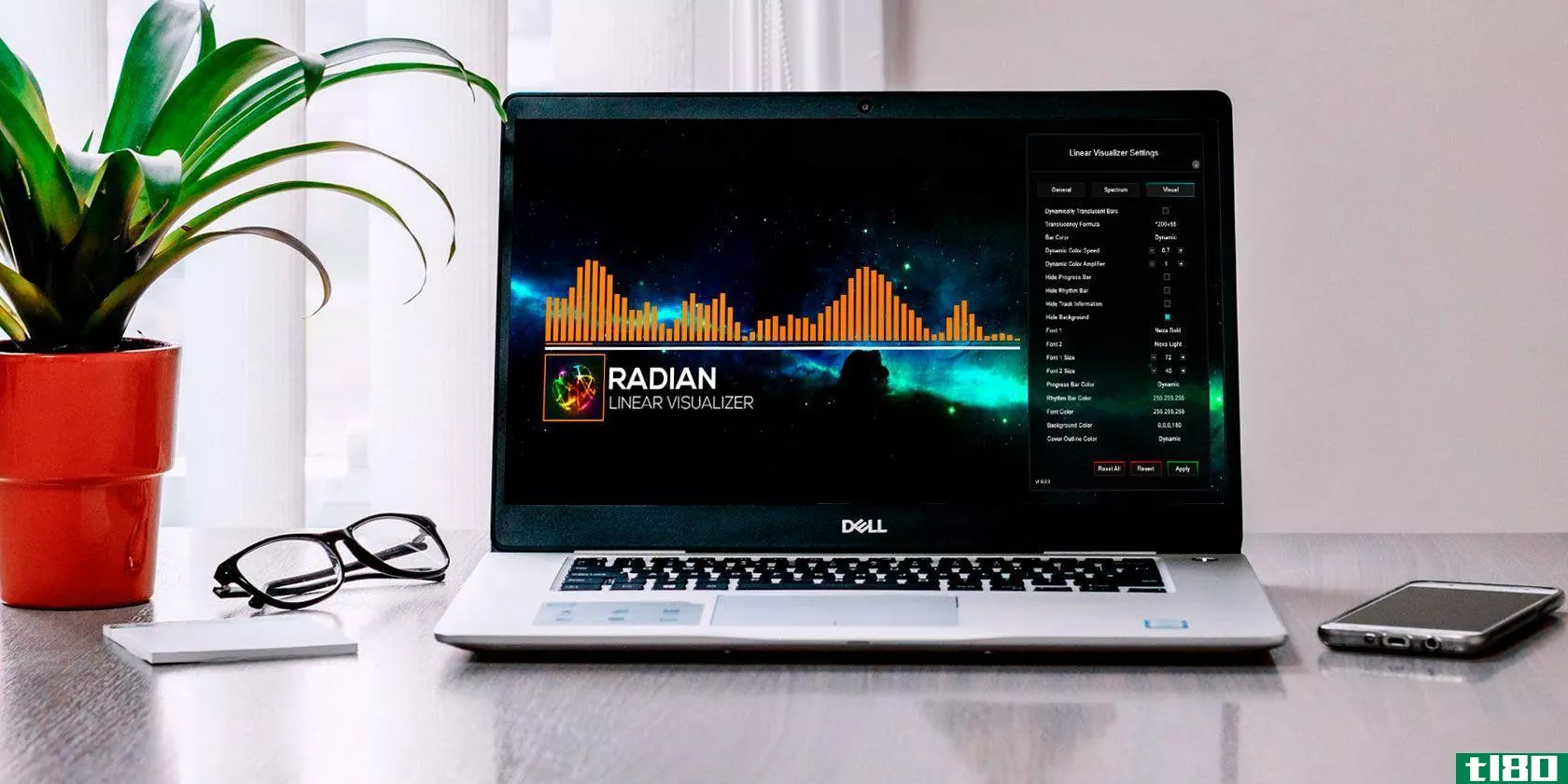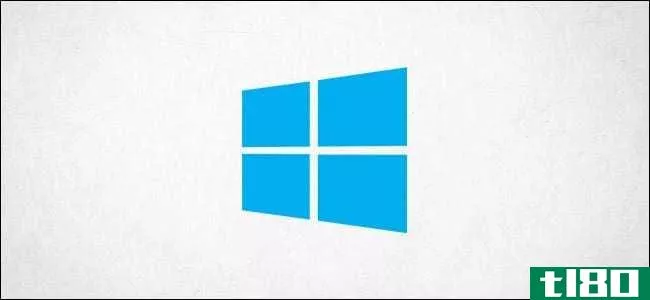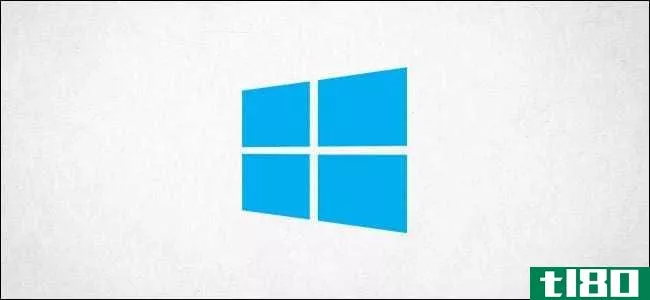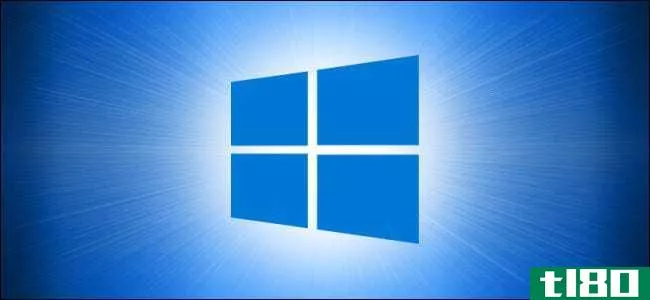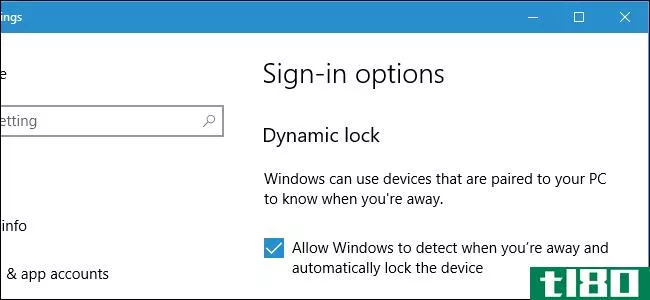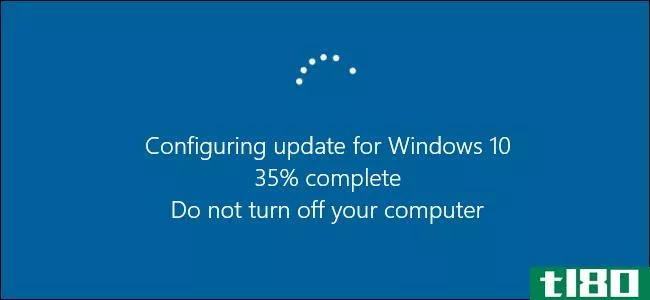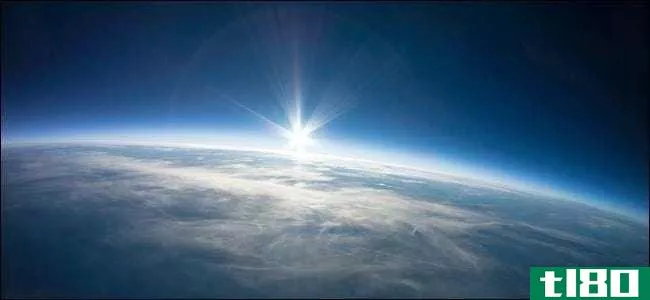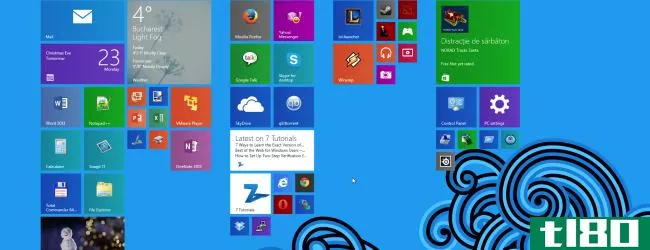锁定windows pc的6种最佳方法
当你不使用电脑的时候锁上它是很重要的。如果你不这样做,可能会有人过来恶作剧或更糟。有人可以完全访问您的计算机,窃取您的文件,复制您的密码,或冒充您使用您的在线帐户。
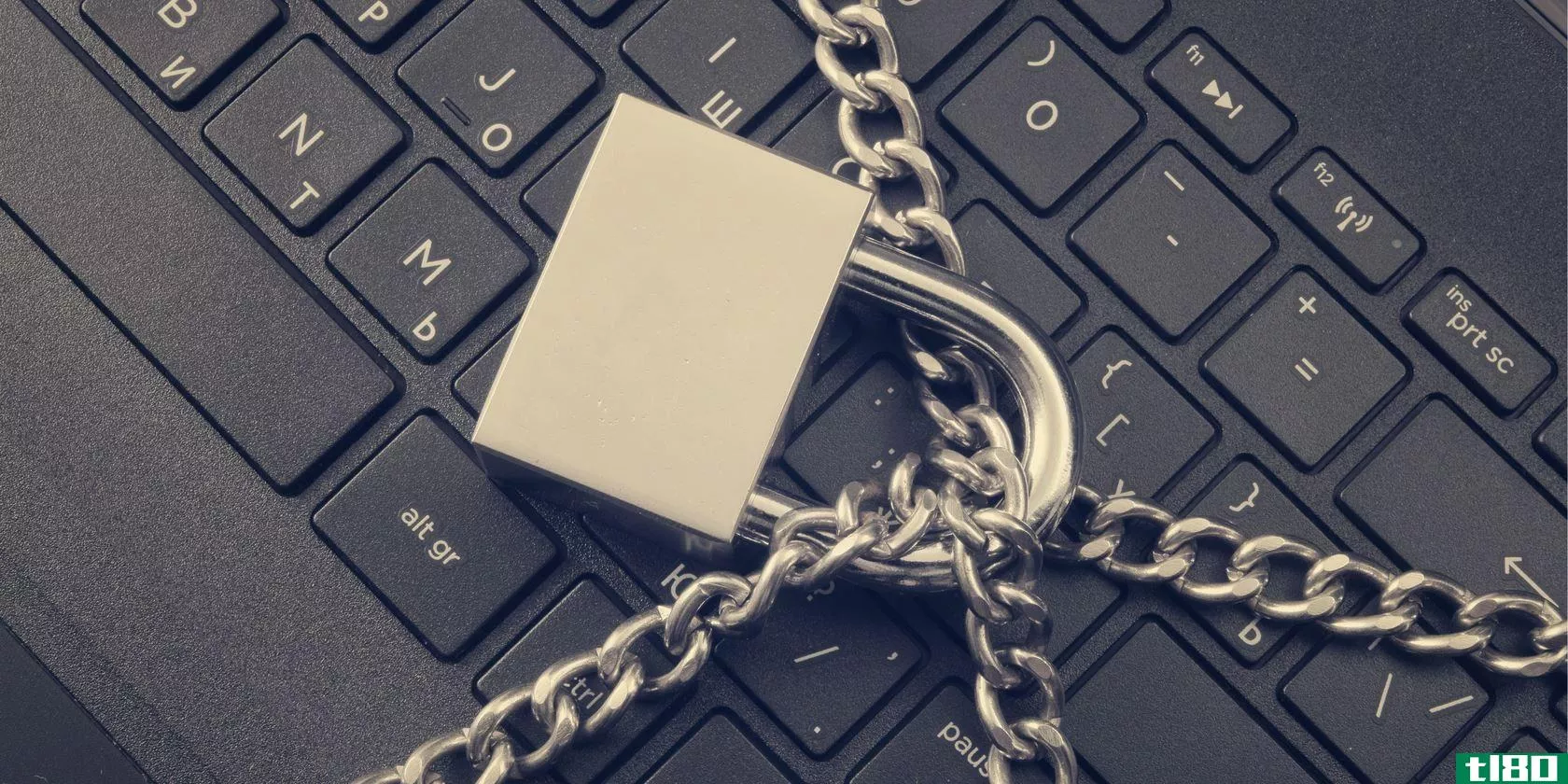
绕过Windows密码需要一些时间,因此锁定应该可以防止在您不在的情况下出现任何问题。以下是几种方法。
1使用键盘快捷键
最直接的解决方案对大多数人来说可能是最好的。当你从桌子上起来的时候,你可以用一个基本的键盘快捷键来锁定你的电脑。
按Windows键+L将立即将您的计算机锁定在任何版本的Windows上。
快捷方式会将您发送回锁定屏幕,您必须输入密码(或PIN)才能重新进入。
当然,只有当你的帐户上有密码时,你的电脑才会受到保护。转到“设置”>;“帐户”>;“登录选项”,然后查看“密码”字段。如果你的帐户上没有密码,现在就设置一个!如果你需要新鲜的东西,你也可以在这里更改密码。
2设置短超时
使用键盘快捷键很好,因为它可以立即锁定计算机。如果没有延迟,没有人能在你的电脑锁定前的那个时间窗口跳到你的电脑上。设置一个短的超时直到Windows自动锁定是一个很好的备份选项,当你忘记点击快捷方式的时候。
要在Windows 10中执行此操作,请打开“设置”,然后在搜索栏中搜索屏幕保护程序。单击结果列表中的“更改屏幕保护程序”以弹出其窗口。由于屏幕保护程序在现代显示器中并不是真正必要的,所以谢天谢地,您实际上不必启用屏幕保护程序来使用这种方法。
从列表中选择一个屏幕保护程序(或者下载一个很棒的免费屏幕保护程序),然后你必须选择等待它激活的分钟数。如果您选择(无),电脑会立即锁定后,而不是显示屏幕保护程序。一定要检查简历,显示登录屏幕,使其锁定!
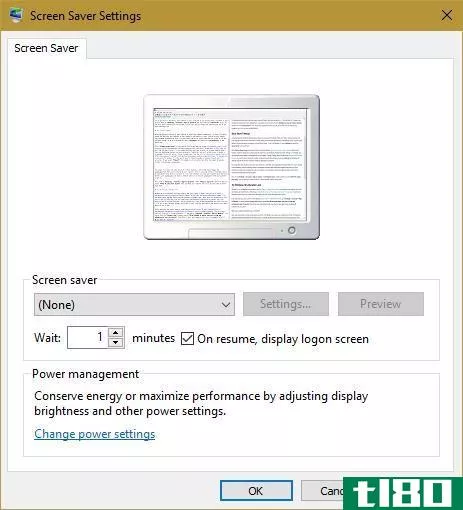
此值越长,设置的安全性就越低。然而,当你真的在电脑前时,短时间内可能会触发屏幕保护程序/锁,这很烦人。选择一个合理的时间量(也许三分钟)并尝试一下。现在,每当你离开电脑几分钟,你的屏幕保护程序就会启动。无论谁从屏幕保护程序中唤醒它,都需要你的密码才能进入。
另外,请转到“设置”>;“帐户”>;“登录选项”。在“需要登录”下,确保选择了“当电脑从睡眠中唤醒”。这将使您的计算机在离开睡眠模式时要求输入密码。
三。尝试windows 10的动态锁定
windows10是一个不断发展的产品,创造者将于4月份进行的更新是最新的重大升级。其中一个新功能是动态锁定,它可以让你在离开办公桌时自动锁定电脑。如果你不是Windows的内部人员,你将不得不等待一点这个选项,但那些在最新版本可以尝试现在。
首先,确保你有一部**或其他设备与你的电脑配对使用蓝牙。然后,转到“设置”>;“帐户”>;“登录选项”。您应该找到动态锁定标题,并选中允许Windows在您离开时检测并自动锁定设备。一旦这样做了,你的电脑将锁定几分钟后,它失去了蓝牙连接到你的**。
当你这样做的时候,确保你的**在你的口袋里;如果它放在你的桌子上,你的电脑就锁不上了!键盘快捷键仍然是立即锁定电脑的最可靠方法,但是将锁与你的身体状态绑定是很好的。另外,这种方法不会在您处于非活动状态时因意外锁定而烦扰您。
使用第三方工具
在Windows留下空白的地方,聪明的开发者发明了很棒的软件。如果以上方法都不适合您的需要,那么有几个免费工具可以帮助您。
4蓝锁
如果您仍在使用Windows7或8.1,则可以尝试动态锁定功能,而无需使用Bluelock升级到Windows10。这是一个简单的工具,让你选择一个连接的蓝牙设备锁定窗口。选择要等待多长时间计算机才会锁定,它的行为就像动态锁定一样。
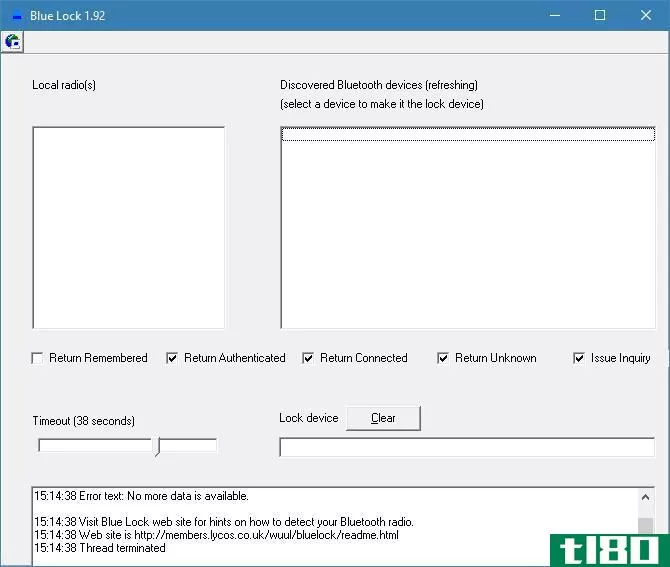
5捕食者
对于一个完全不同的采取,你也可以锁定窗口与USB闪存驱动器。像Predator这样的软件可以免费处理所有的工作。只要指定一个USB驱动器作为解锁机器的钥匙,没有它电脑就不能工作。
如果您的机器需要绝对的安全性,这是一个很好的选择。捕食者进程无法使用任务管理器停止,它可以在有人键入错误的密码时发出警报,并记录安全日志。无论何时离开办公桌,只要拿出闪存驱动器,所有东西都会锁起来。
6锁定我的电脑
如果您不想使用闪存驱动器,但仍需要更多锁定选项,请尝试锁定我的电脑。此免费工具允许您通过禁用鼠标和光盘驱动器来覆盖默认的Windows锁定屏幕(其他管理员仍可以登录)。您可以使用自己的热键触发此锁定,使锁定屏幕透明,甚至在锁定屏幕启动一段时间后关闭或注销用户。
锁得很紧
当你想锁定你的电脑时,你不缺少选择。键盘快捷键是最可靠的方法,设置屏幕超时有助于你忘记。如果你对自己的安全性很在意,可以尝试使用闪存驱动器或高级软件来获得更多的选择。你再也不用担心未经授权访问你的电脑了!
现在你的电脑被锁上了,确保有人不能偷走你办公室的所有硬件!
您是使用这些方法中的一种,还是更喜欢用另一种方式锁定窗口?在评论中与我们分享你的电脑安全计划。
图片来源:Evlakhov Valeriy viaShutterstock.com网站
- 发表于 2021-03-15 06:46
- 阅读 ( 198 )
- 分类:IT
你可能感兴趣的文章
最容易被忽视的10个windows 10功能
...你的**,Windows还提供了一种方便的方法,当你离开时自动锁定你的电脑。要进行设置,首先需要通过蓝牙将**连接到Windows。如果你的电脑没有内置蓝牙,你可以花几美元买一个适配器来添加它。 ...
- 发布于 2021-03-11 17:18
- 阅读 ( 198 )
如何在离开办公桌时自动锁定Windows7/8.1
...恶作剧。随着windows10creators的更新,微软增加了一个动态锁定功能,可以通过蓝牙将你的**与电脑配对,并在你离开时自动锁定系统。 ...
- 发布于 2021-03-15 11:53
- 阅读 ( 178 )
Windows10中控制声音的9种有用方法
...ballown控制单个应用程序的音量 使用扬声器锁定器限制Windows 10中的音量范围 使用鼠标滚轮控制Windows 10的音量 使用3RVX更改Windows 10的屏幕音量 使用音频和音量控制雨表 ...
- 发布于 2021-03-20 21:08
- 阅读 ( 308 )
pc游戏优于主机游戏的7个原因
... 因此,你不会被锁定在一个单一的平台上,在PC上购买游戏。而且,交易往往比在游戏机上更深入、更频繁。事实上,PC玩家有几种选择来获得免费的高级游戏。 ...
- 发布于 2021-03-22 10:02
- 阅读 ( 332 )
如何创建用于锁定windows 10 pc的桌面快捷方式
有几种不同的方法可以锁定你的Windows10PC,比如Windows键+L键盘快捷键。如果你的Windows键坏了,但你仍然想快速锁定你的电脑,创建一个桌面快捷方式。 首先,右击桌面上的任何地方,就会出现一个菜单。在这里,将光标悬停在...
- 发布于 2021-04-01 12:38
- 阅读 ( 177 )
如何使用命令提示符锁定windows 10 pc
网络安全的首要规则之一是在离开电脑前始终锁定电脑。虽然这可能不是锁定windows10电脑的最快方法,但您可以使用命令提示符进行锁定。 使用命令提示符锁定windows 10 pc 首先,通过打开“开始”菜单,在Windows搜索栏中键入...
- 发布于 2021-04-01 18:15
- 阅读 ( 642 )
锁定windows 10 pc的10种方法
当你离开时,锁定你的Windows10电脑是保护电脑安全的最好方法。这不会退出或中断任何正在运行的应用程序,您必须键入PIN或密码才能通过锁定屏幕。这里有10种方法可以锁定你的电脑。 在“开始”菜单中锁定计算机 不出所...
- 发布于 2021-04-01 18:21
- 阅读 ( 230 )
如何远程锁定windows 10 pc
...乐部,允许你在Windows10上使用“查找我的设备”来跟踪和锁定你的WindowsPC。 “查找我的设备”在设备丢失或被盗时使用设备的位置数据来帮助您找到它。您可以使用相同的服务来确保设备已锁定,这样就没有人可以使用它,还...
- 发布于 2021-04-04 00:46
- 阅读 ( 180 )
如何使用动态锁自动锁定Windows10电脑
...ndows10的Creators更新增加了动态锁,当你离开时,它会自动锁定你的电脑。动态锁使用蓝牙来检查你的智能**的信号强度。如果信号下降到一定程度,Windows会假设你已经离开了智能**,并锁定了你的电脑。 相关报道:windows10的Creato...
- 发布于 2021-04-08 02:08
- 阅读 ( 190 )